很多SolidWorks设计师在设计画图的时候会有这样的感觉,就是看着很简单,自己画变得很复杂,用了很多的命令特征,而同事朋友等等却用了几个简单的命令就可以达到效果。出现这个情况与我们的设计思路有关系,同样也关系到我们的画图经验,画的图多了,在遇到新图的时候就会胸有成竹,所以,多实战积攒经验,也会达到四两拨千斤的效果。
今天给大家分享的SolidWorks练习题比较的常规,锻炼大家对SolidWorks软件常用命令的掌握程度,因为很多时候我们不需要去建模绘制一些花里胡哨的东西,常规接地气的产品零件等等才是我们需要去掌握的。
SolidWorks经典建模练习之电动机盖效果图
SolidWorks经典建模练习之电动机盖建模步骤
1、打开SolidWorks软件,新建零件,在前视基准面上画草图。
2、旋转。
3.在顶面草绘,转换实体引用圆,拉伸:6 ,薄壁:6 。(也可以把这部分画在上一步的草图里,一次旋转成形)
4.在顶面画直槽口。
5.拉伸切除:54 。
6.完全圆角。
7.圆角,半径:2 。
8.圆周阵列三个特征,
数量:15个,
可跳过的实例:每4个取消一个。
9.在上视面上画草图。
10.拉伸凸台,
从顶点:黑色点;
方向一:成形到实体。
11.拉伸切除。
12.画直径:23的圆,拉伸切除,向外拔模:30度。
13.圆周阵列——特征 。
14.在上视基准面画草图。
15.拉伸凸台,成形到一面:粉色面。
16.新建基准面,距离右视基准面:10 。
17.在新基准面上画斜线。
18.筋,两侧对称:5 。
19.镜像筋特征。
20.添加圆角。
21.完成。
以上就是关于SolidWorks练习题之电动机盖步骤,仅供参考,希望大家可以多做练习,自我完成。下面
注:SolidWorks新手如果看图文版的SolidWorks练习题比较吃力,建议看我们的视频练习,会员高清视频可下载。



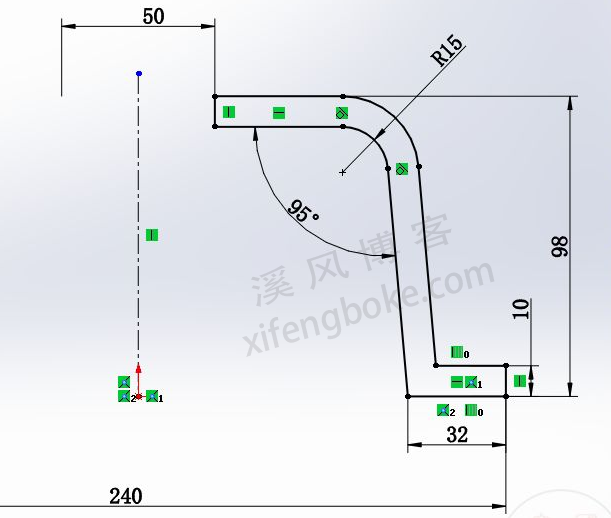
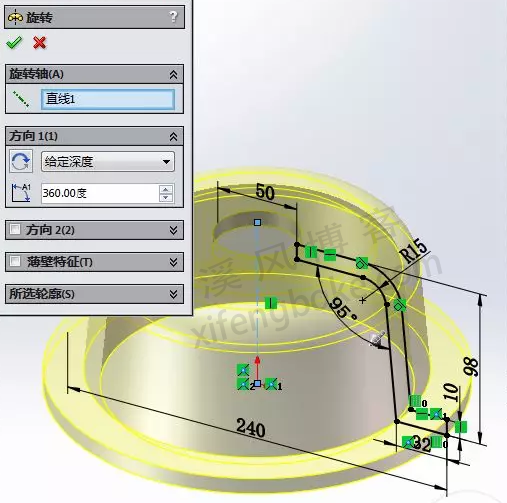



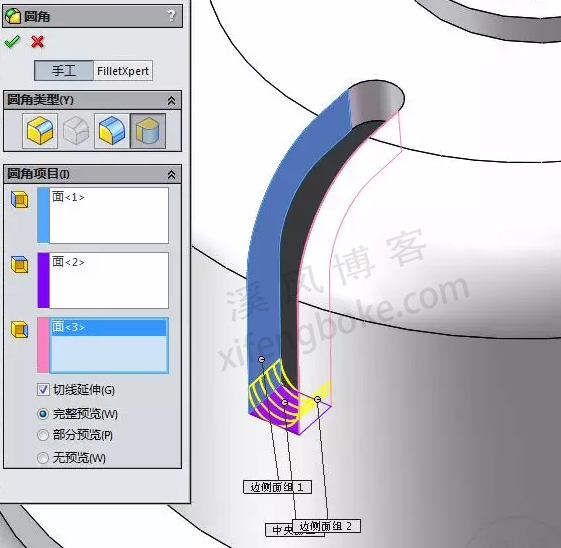

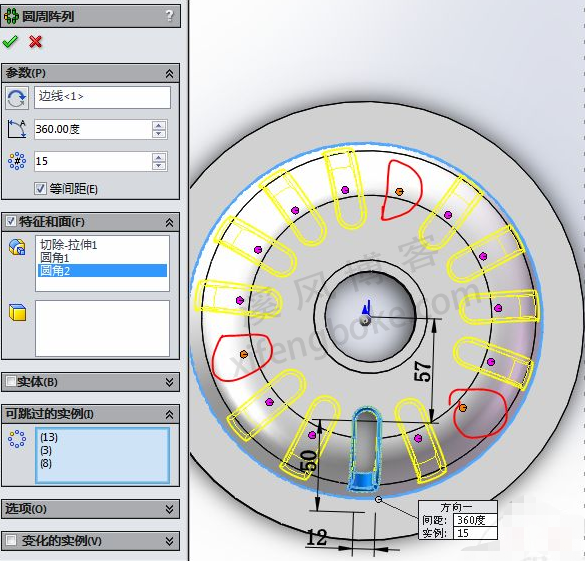
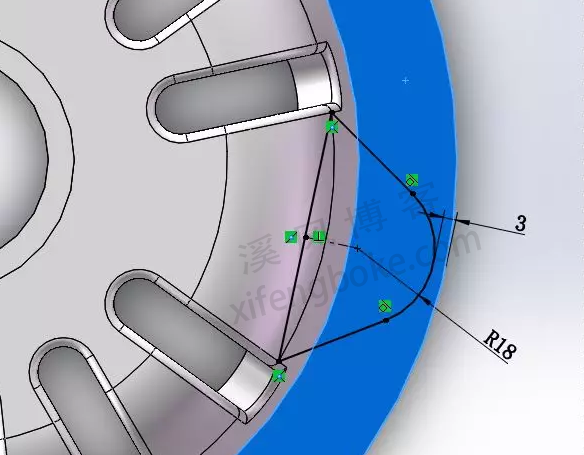
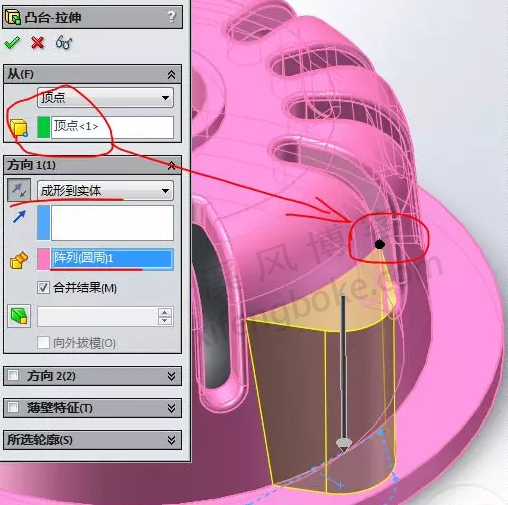
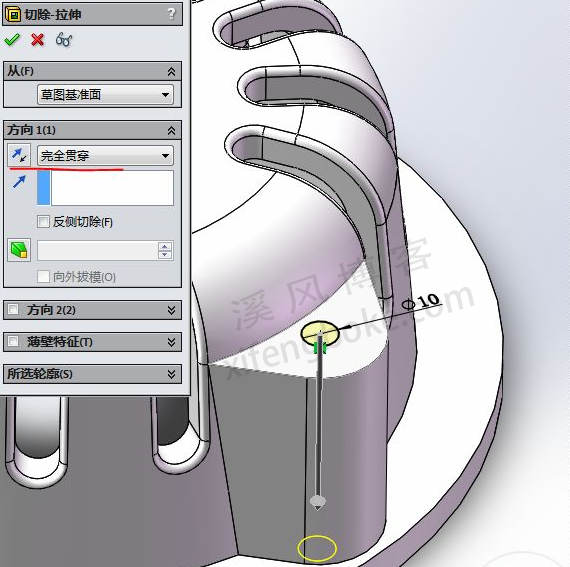
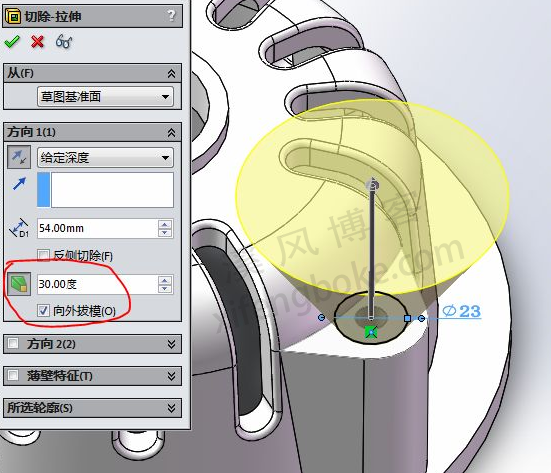

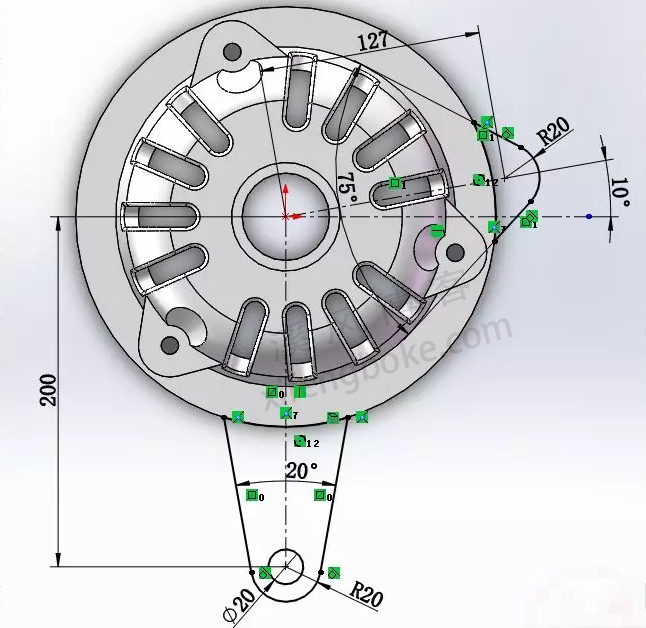
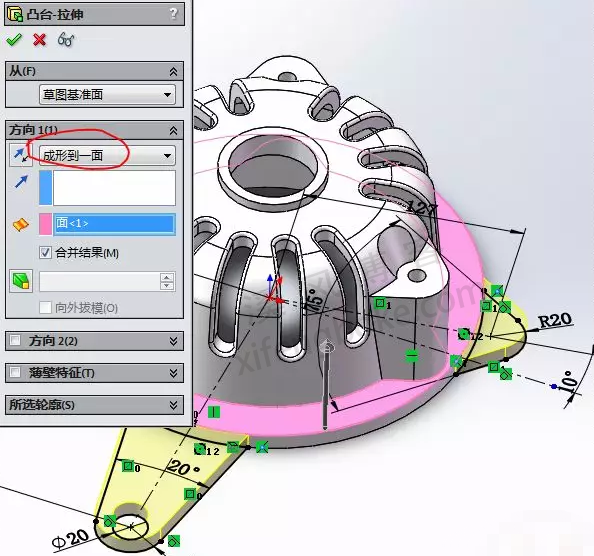

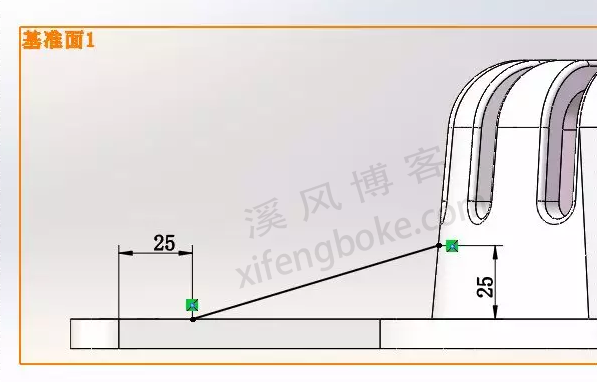

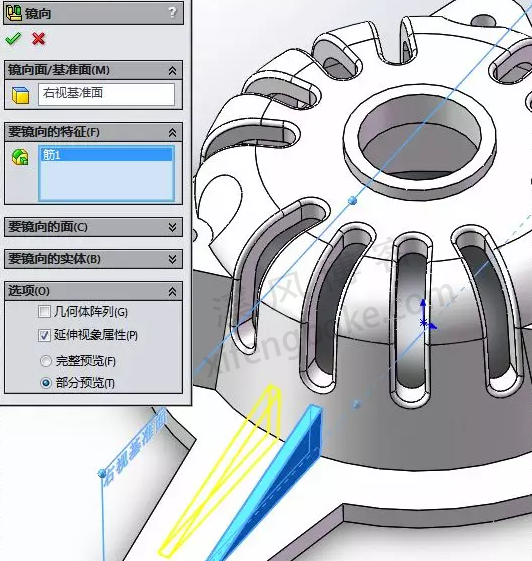












还没有评论,来说两句吧...